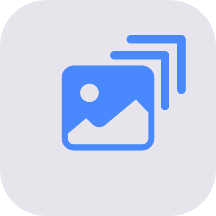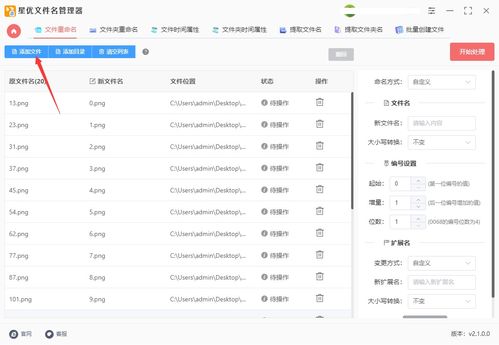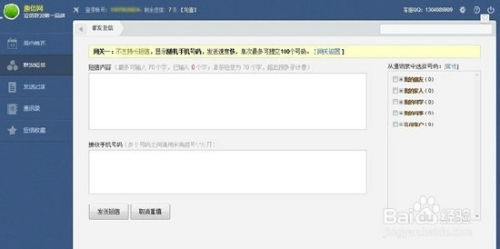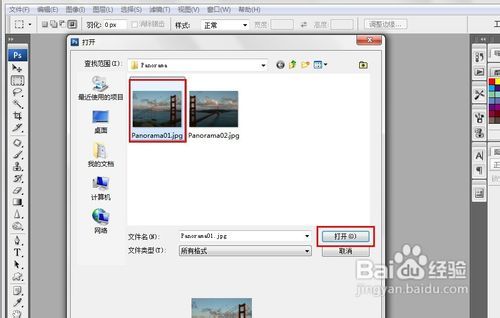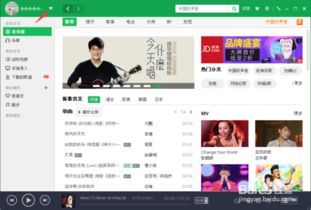如何实现图片的批量电脑裁剪
在当今数字化时代,图像处理成为日常生活中不可或缺的一部分,无论是个人用户还是专业设计师,都经常需要对大量图片进行裁剪。本文将详细介绍如何在电脑上批量裁剪图片,旨在提供清晰、实用的步骤和策略,以提升工作效率和用户体验。

电脑如何批量裁剪图片
批量裁剪图片是一项非常实用的技能,特别是在处理大量图片时,可以显著节省时间和精力。以下是几种常见的批量裁剪图片的方法和步骤:

方法一:使用专业图片批量处理软件
迅捷图片转换器是一款功能强大的图片处理软件,不仅能够批量裁剪图片,还支持图片格式转换、压缩和美化等多种功能。以下是具体步骤:
1. 打开软件:在计算机上启动迅捷图片转换器。
2. 选择功能:在左侧功能栏中选择【批量裁剪】功能。
3. 添加图片:点击【添加图片】按钮,将需要裁剪的图片上传至软件,或者将图片拖拽至指定区域。
4. 设置裁剪参数:在右侧选择需要的裁剪比例或尺寸,也可以在自定义区域输入具体数值。
5. 应用到所有图片:在尺寸一栏中设置好图片尺寸后,点击【应用到全部图片】按钮。
6. 保存图片:最后,点击【全部保存】按钮,所有图片将按照设定的尺寸裁剪并保存。
方法二:使用图片编辑助手
图片编辑助手是一款功能全面的图片编辑软件,支持多种图片格式的导入和导出,并提供裁剪、旋转、滤镜等多种编辑工具。以下是具体步骤:
1. 打开软件:在计算机上启动图片编辑助手。
2. 选择功能:点击【批量裁剪】功能。
3. 上传图片:将需要裁剪的图片上传至软件。
4. 设置裁剪参数:选择需要的裁剪比例和尺寸,并将其应用到所有图片。
5. 保存图片:点击【全部保存】按钮,完成批量裁剪。
方法三:使用改图鸭
改图鸭是一款简单易用的图片编辑工具,提供了多种实用的图片编辑功能,如压缩、格式转换和调整大小等。以下是具体步骤:
1. 打开软件:在计算机上启动改图鸭。
2. 选择功能:点击【图片裁剪】功能。
3. 上传图片:将需要裁剪的图片上传至软件。
4. 设置裁剪参数:在下方选择需要的裁剪尺寸和数值。
5. 保存图片:点击【立即保存】按钮,完成批量裁剪。
方法四:使用Photoshop
Photoshop是一款专业的图像处理软件,尽管它主要用于复杂的图像编辑和设计,但也支持批量裁剪图片。以下是具体步骤:
1. 打开软件:在计算机上启动Photoshop。
2. 创建动作:打开一个新的动作集,并录制一个新动作。
3. 导入图片:导入一张需要裁剪的图片。
4. 裁剪图片:使用裁剪工具选择需要裁剪的比例和尺寸。
5. 保存并停止动作:保存裁剪后的图片,并停止录制动作。
6. 批处理:使用Photoshop的批处理功能,选择之前录制的动作,对需要裁剪的图片进行批量处理。
方法五:使用WPS办公软件
WPS办公软件中的图片编辑功能也可以用来批量裁剪图片,以下是具体步骤:
1. 打开软件:在计算机上启动WPS办公软件。
2. 打开图片:在软件中打开需要裁剪的图片。
3. 选择裁剪工具:在上方工具栏中找到【编辑】,选择【裁剪页面】。
4. 裁剪图片:根据实际需求进行裁剪,并导出保存。
注意事项
1. 保持图片质量:在批量裁剪图片时,要注意保持图片的质量和比例,避免出现变形或失真。
2. 选择适当的软件:根据自己的需求和软件熟练程度,选择合适的图片处理软件。
3. 备份原图:在进行批量裁剪之前,建议备份原图,以防出现意外情况导致图片丢失。
高效批量裁剪的策略
批量裁剪图片时,不仅需要注意操作步骤,还需要采取一些策略,以提高工作效率:
1. 确定裁剪需求:在开始裁剪之前,明确裁剪的需求,如裁剪比例、尺寸等,避免在裁剪过程中频繁修改参数。
2. 优化软件设置:根据裁剪需求,优化软件的设置,如设置默认裁剪比例、尺寸等,以节省时间。
3. 合理利用工具:利用软件提供的各种工具和功能,如批量处理、自动化操作等,以提高工作效率。
4. 定期整理图片:定期整理需要裁剪的图片,将同类图片归类,以便进行批量处理。
提高用户体验
批量裁剪图片的最终目的是提高用户体验,因此,除了关注操作步骤和策略外,还需要注意以下几点:
1. 界面友好:选择界面简洁、操作方便的软件,以提高用户体验。
2. 功能全面:选择功能全面的软件,以满足不同场景下的裁剪需求。
3. 实时预览:利用软件的实时预览功能,在裁剪过程中随时查看效果,避免裁剪错误。
4. 支持多种格式:选择支持多种图片格式的软件,以便处理不同类型的图片。
总结
批量裁剪图片是一项非常实用的技能,可以显著提高工作效率和用户体验。通过选择合适的软件、优化操作步骤和策略,可以轻松实现批量裁剪图片的目标。本文介绍了五种常见的批量裁剪图片的方法和步骤,并提供了注意事项和高效裁剪策略,希望能够帮助读者更好地掌握这一技能。无论是个人用户还是专业设计师,都可以从中受益,实现更高效的图片处理。
- 上一篇: 如何在支付宝中查看账单
- 下一篇: 电脑语言栏失踪?这里有快速找回的绝招!
-
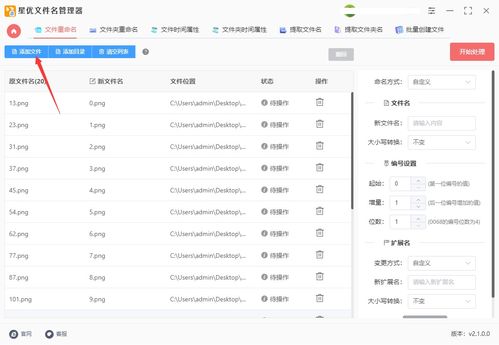 一键批量重命名图片文件的方法资讯攻略11-09
一键批量重命名图片文件的方法资讯攻略11-09 -
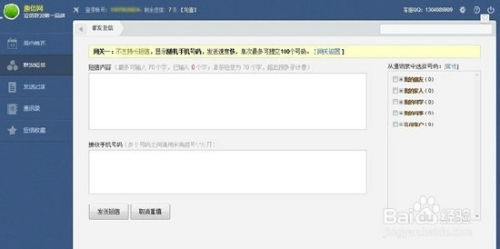 如何在电脑上实现批量发送短信?资讯攻略11-13
如何在电脑上实现批量发送短信?资讯攻略11-13 -
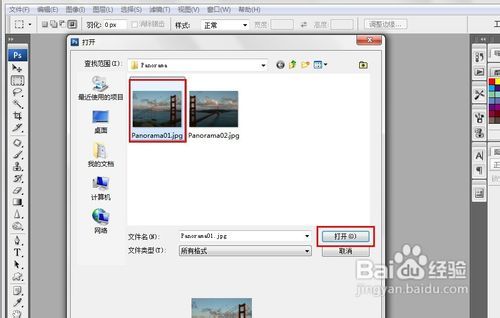 PS如何裁剪图片的详细步骤资讯攻略12-05
PS如何裁剪图片的详细步骤资讯攻略12-05 -
 如何实现超级无敌QQ七雄争霸助手的批量登录方法?资讯攻略10-26
如何实现超级无敌QQ七雄争霸助手的批量登录方法?资讯攻略10-26 -
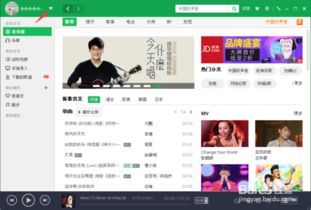 如何实现QQ音乐批量下载歌曲资讯攻略11-29
如何实现QQ音乐批量下载歌曲资讯攻略11-29 -
 Word中轻松实现批量LOGO添加,提升文档专业度!资讯攻略10-29
Word中轻松实现批量LOGO添加,提升文档专业度!资讯攻略10-29